幻灯片的超级链接教案
- 格式:doc
- 大小:34.50 KB
- 文档页数:2
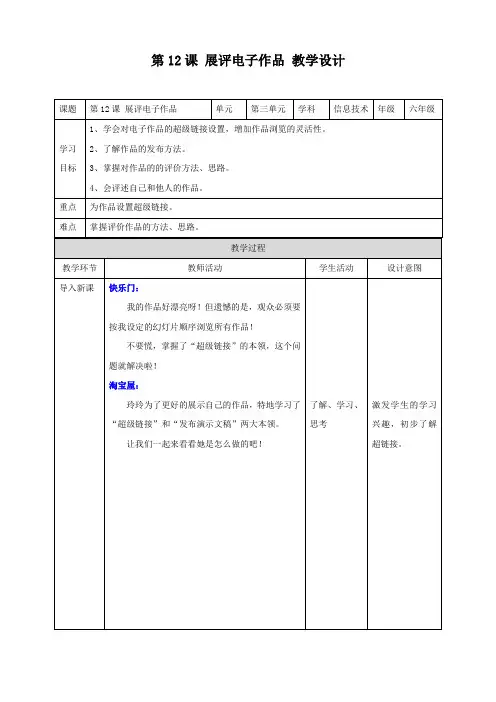
第12课展评电子作品教学设计讲授新课一、设置超级链接为了演示时能自由地实现幻灯片之间的跳转,可以创建当前对象指向某张幻灯片的超级链接。
步骤1:添加“作品目录”幻灯片。
打开《我的电子作品集》演示文稿,选中第二张幻灯片缩略图,执行“开始”“新建幻灯片”“版式”“空白”命令,新增一张空白版式幻灯片。
步骤2:执行“插入”“文本框”“绘制横排文本框”命令,在幻灯片空白处,按住鼠标左键的同时,拖动鼠标,插入文本框,并输入“我的文本框”字样。
步骤3:选中文字“我的板报设计”,右击鼠标,在弹出的快捷菜单中,选择“超链接”命令。
(如图12-1所示),打开“插入超链接”对话框。
步骤4:在“插入超链接”对话框的“链接到”选项区中选择“文本档中的位置”。
在“请选择文档中的位置”选项区选择链接的幻灯片后,单击“确定”按钮。
如图12-2所示。
步骤5:按照以上方法,将目录中“我的表格学习超级链接的设置过程。
教师讲解,以及便于学生理解和掌握。
[=设计”“我的电子作文”“我的绘画作品”“我的配乐诗朗诵”链接到相应的幻灯片。
如图12-3所示。
学着做:幻灯片中的文本框、图像、视频等元素也可以作为链接源,设置超级链接。
同学们试试,为作品页面设置超级链接,使它返回目录页。
步骤6:放映幻灯片,查看各个超级链接的效果,然后返回普通视图并保存演示文稿。
二、发布演示文稿玲玲发现制作好的演示文稿中设计的字体显示不了。
小博士告诉她,把制作好的演示文稿发布出来,就可以解决这种问题啦!步骤1:打开《我的电子作品集》演示文稿。
步骤2:执行“文件”“导出”“将演示文稿打包成CD”“打包成CD”命令。
在弹出的“打包成CD”对话框中,单击“选项”按钮,选项设置如图12-4所示,单击“确定”按钮。
步骤3:在打开“打包成CD”对话框中,单击“复制到文件夹”按钮,在新弹出的“复制到文件夹”对话框中,设置文件夹名称和位置,单击“确定”按钮。
在弹出的消息框中,单击“是”。
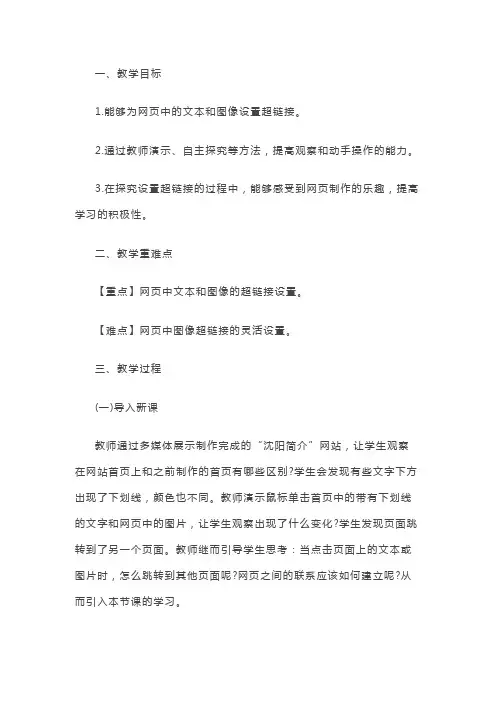
一、教学目标1.能够为网页中的文本和图像设置超链接。
2.通过教师演示、自主探究等方法,提高观察和动手操作的能力。
3.在探究设置超链接的过程中,能够感受到网页制作的乐趣,提高学习的积极性。
二、教学重难点【重点】网页中文本和图像的超链接设置。
【难点】网页中图像超链接的灵活设置。
三、教学过程(一)导入新课教师通过多媒体展示制作完成的“沈阳简介”网站,让学生观察在网站首页上和之前制作的首页有哪些区别?学生会发现有些文字下方出现了下划线,颜色也不同。
教师演示鼠标单击首页中的带有下划线的文字和网页中的图片,让学生观察出现了什么变化?学生发现页面跳转到了另一个页面。
教师继而引导学生思考:当点击页面上的文本或图片时,怎么跳转到其他页面呢?网页之间的联系应该如何建立呢?从而引入本节课的学习。
(二)新课讲授1.建立文本超链接教师激发学生思考:如果想要为网页中的文本设置超链接,首先应该做什么?【选中文本】教师表扬学生反应迅速,并进行演示操作,选中文字“地理环境”后,利用“属性”面板,在“链接”右侧选择文件“地理环境.html”,在“目标”下拉列表中选择“_blank”选项,创建文本链接。
演示完成后让学生观察文字“地理环境”的变化。
【文字变成了蓝色,文字下方出现下划线】教师布置任务:尝试自己完成文本超链接的设置,实现单击“地理环境”能够跳转到“地理环境.html”页面。
学生操作过程中,教师加以巡视,并提示学生:完成后可以通过单击“在浏览器中预览/调试”按钮,在浏览器中预览设置的超链接效果,查看是否设置成功。
学生操作完成后,教师抛出问题:_blank的作用是什么?_blank和_self的区别是什么?教师让学生尝试修改目标中的选项,操作完成后指定学生回答。
【使用_blank,是在新的窗口中显示页面,使用_self,是在当前网页窗口中显示页面,不会打开新的窗口】教师表扬学生操作认真,回答的准确。
教师激发学生思考:有没有其他的方法可以为文本设置超链接?教师布置任务:让学生阅读课本,自行探究,为文本“风土人情”设置超链接,链接到“风土人情.html”页面。
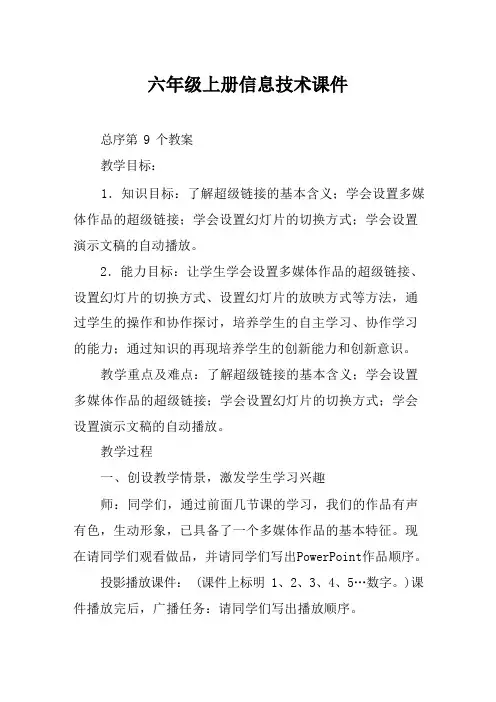
总序第 9 个教案教学目标:1.知识目标:了解超级链接的基本含义;学会设置多媒体作品的超级链接;学会设置幻灯片的切换方式;学会设置演示文稿的自动播放。
2.能力目标:让学生学会设置多媒体作品的超级链接、设置幻灯片的切换方式、设置幻灯片的放映方式等方法,通过学生的操作和协作探讨,培养学生的自主学习、协作学习的能力;通过知识的再现培养学生的创新能力和创新意识。
教学重点及难点:了解超级链接的基本含义;学会设置多媒体作品的超级链接;学会设置幻灯片的切换方式;学会设置演示文稿的自动播放。
教学过程一、创设教学情景,激发学生学习兴趣师:同学们,通过前面几节课的学习,我们的作品有声有色,生动形象,已具备了一个多媒体作品的基本特征。
现在请同学们观看做品,并请同学们写出PowerPoint作品顺序。
投影播放课件: (课件上标明 1、2、3、4、5…数字。
)课件播放完后,广播任务:请同学们写出播放顺序。
生: 1、2、3、4、51、4、5、3、2…师:寻常我们播放作品的时候,是按照顺序从第一张顺着箭头的方向,播放到最后一张,但是我们今天播放的作品却没有按顺序播放,这是为什么呢?本课我们就来学习如何设置多媒体作品的超级链接。
(板书:一、设置多媒体作品的超级链接)二、讲授新课(一)设置多媒体作品的超级链接师:对于简单的幻灯片来讲,顺序结构已经能够满足我们的要求,但对于比较复杂的一组幻灯片来说,如果采用这种结构,就像看一本没有目录的书,看了后面的忘了前面的。
因此,我们要在幻灯片上增加一些超级链接,来有效地控制幻灯片的播放。
下面我们就来看看如何设置多媒体作品的超级链接,请同学们跟老师一起操作。
教师演示操作过程:(二)提供机会,学生实践探索教师随堂检查并指导学生完成任务。
(三)设置幻灯片的切换方式师:刚才的作业,大家完成得不错,在播放幻灯片的过程中,我们还可以设置幻灯片之间切换效果,让我们的作品更精彩。
请同学们跟老师操作。
(板书:设置幻灯片的切换方式。
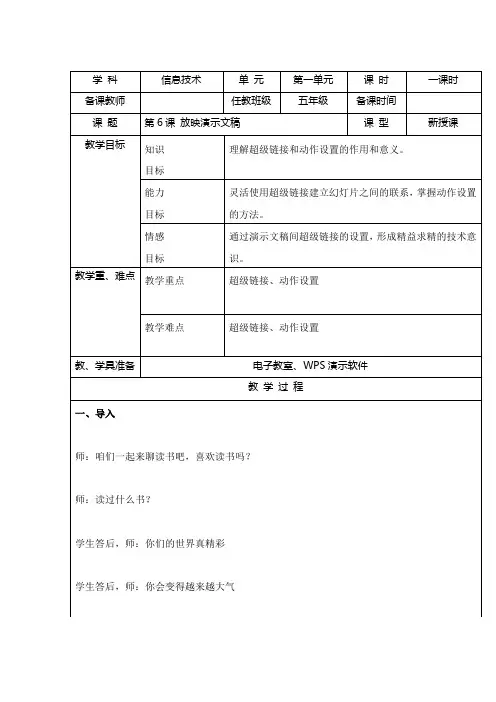
师:很好,很会总结,请坐。
你来。
师:很好,请坐。
还有吗?你来说。
师:。
师:。
师:还有吗?在操作过程中你有没有帮助你们小组的成员,有没有体会到一种成功。
你收获到了一些什么样的方法,你来。
师:。
师:。
师:希望同学们在课下再交流,把别人的收获加到你的信息里,你的收获就会不同一般,养成这样的习惯。
这节课,我们的读书、做书、赏书活动就进行到这里,希望同学们继续保持好读书、热读书的习惯,好好学习,让我们的技术服务于生活,生活推进技术,好吗。
师:看哪个小组是冠军小组,二组团结协作,已经硕果累累了,希望其他小组也能像二组一样互相帮助,下一个冠军就是你
思维导图。
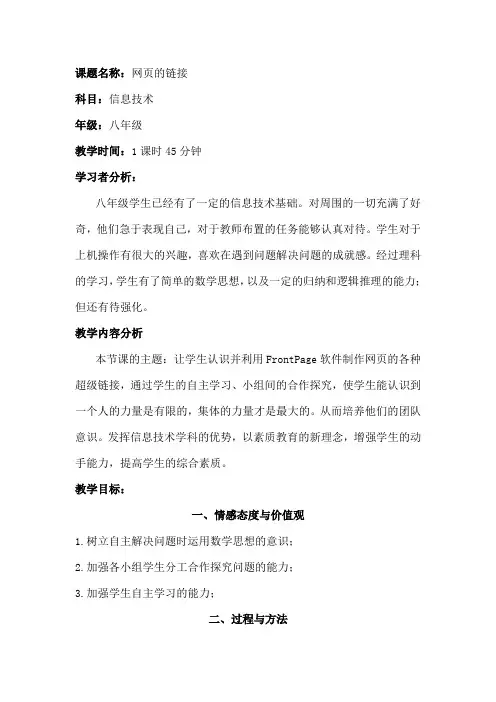
课题名称:网页的链接科目:信息技术年级:八年级教学时间:1课时45分钟学习者分析:八年级学生已经有了一定的信息技术基础。
对周围的一切充满了好奇,他们急于表现自己,对于教师布置的任务能够认真对待。
学生对于上机操作有很大的兴趣,喜欢在遇到问题解决问题的成就感。
经过理科的学习,学生有了简单的数学思想,以及一定的归纳和逻辑推理的能力;但还有待强化。
教学内容分析本节课的主题:让学生认识并利用FrontPage软件制作网页的各种超级链接,通过学生的自主学习、小组间的合作探究,使学生能认识到一个人的力量是有限的,集体的力量才是最大的。
从而培养他们的团队意识。
发挥信息技术学科的优势,以素质教育的新理念,增强学生的动手能力,提高学生的综合素质。
教学目标:一、情感态度与价值观1.树立自主解决问题时运用数学思想的意识;2.加强各小组学生分工合作探究问题的能力;3.加强学生自主学习的能力;二、过程与方法1.通过学习小组内部分工每人自主学习一种链接制作方法(上机),分组讨论各种链接制作的相同与差异的学习活动,体验自主学习、分工、合作学习的过程和方法;掌握主要的超链接的制作方法;2.在教师指导下,通过学生运用类比思想探究解决与其它网站链接的问题的活动,树立在问题中运用数学思想的意识;(思考与延伸)三、知识与技能1.知道超级链接的作用;2.掌握常见的超级链接的制作方法;教学重点、难点:1.重点:理解常见的超级链接制作的相同与不同;2.难点:掌握常见的超级链接的制作方法;教法与学法:信息技术的学科特点是操作性强,用技术解决问题。
所以我从一个网页链接的实例开始,让学生了解到单一的网页没有任何意义,从而指出通过连接来增强网页的实用性,可读性,以及在现实生活中实际应用的意义。
进而展开自主学习和合作探究学习,并完成任务。
并逐级深入,让学生掌握在网页上创建文字链接的基本操作、在网页上创建图片链接的基本操作。
教学中主要贯穿“面向应用”,实践为主,少讲多练的思想。
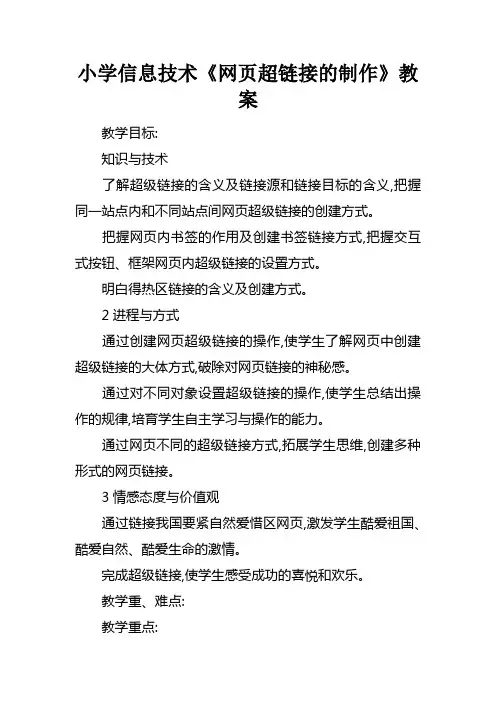
小学信息技术《网页超链接的制作》教案教学目标:知识与技术了解超级链接的含义及链接源和链接目标的含义,把握同一站点内和不同站点间网页超级链接的创建方式。
把握网页内书签的作用及创建书签链接方式,把握交互式按钮、框架网页内超级链接的设置方式。
明白得热区链接的含义及创建方式。
2进程与方式通过创建网页超级链接的操作,使学生了解网页中创建超级链接的大体方式,破除对网页链接的神秘感。
通过对不同对象设置超级链接的操作,使学生总结出操作的规律,培育学生自主学习与操作的能力。
通过网页不同的超级链接方式,拓展学生思维,创建多种形式的网页链接。
3情感态度与价值观通过链接我国要紧自然爱惜区网页,激发学生酷爱祖国、酷爱自然、酷爱生命的激情。
完成超级链接,使学生感受成功的喜悦和欢乐。
教学重、难点:教学重点:超级链接的含义及链接源和链接目标的含义。
超链接的制作方式--给文字、图片制作超链接,制作书签链接,给交互式按钮制作超链接,框架页面内的超链接,图片区域制作超链接等。
2教学难点书签链接中名称及对应链接位置的设定。
在框架页面中制作超链接时,目标对象所选择的显示窗口形式。
教学方式与教学手腕:任务驱动法、讨论探讨法、讲解与演示法、类比知识迁移法。
教学预备:"动物--人类的朋友"站点,包括未链接的网页,如欢迎页、表格页、框架页,表单页等。
教学进程:引入展现两个主页,一个已经创建了链接,一个没有创建链接,让学生进行比较并找出区别,引出此题--超级链接。
提出:咱们在先前的学习中,哪个软中的相关操作与它类似?什么是超级链接?找一个例子,分析链接源和链接目标别离是什么?学生展开交流,通过对照找出不同点,并踊跃试探,回答教师的问题。
设计用意:通过对照操作、交流,再辅以知识迁移,明确本节教学内容。
2新授站内超级链接引导学生回忆PerPint中超链接的制作方式,辅以教材中的内容,让学生自行探讨并完成以下操作:任务1同一站点内不同页面之间的链接○1制作首页到表格页的超链接。
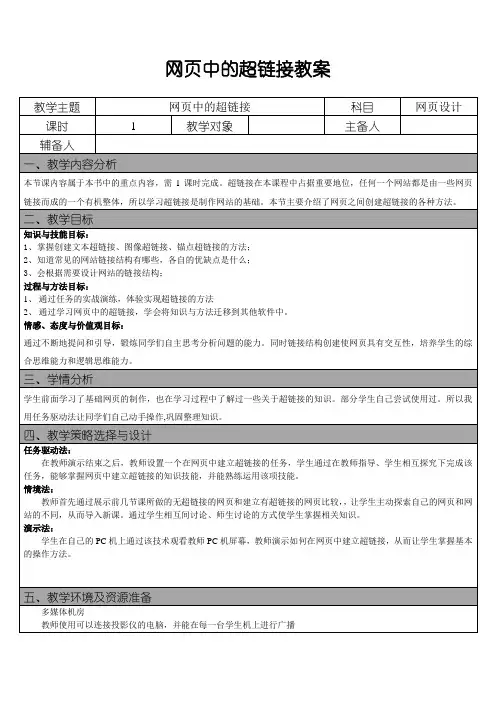

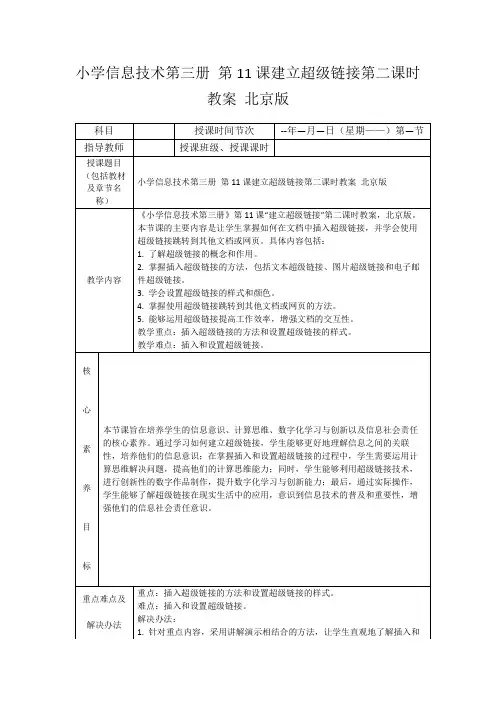
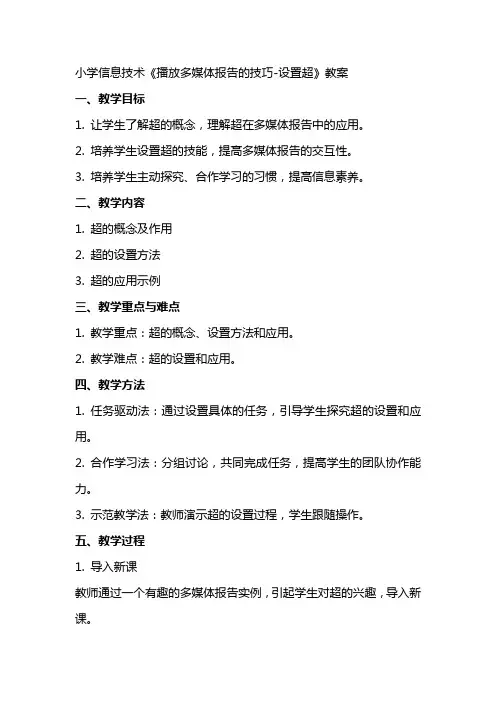
小学信息技术《播放多媒体报告的技巧-设置超》教案一、教学目标1. 让学生了解超的概念,理解超在多媒体报告中的应用。
2. 培养学生设置超的技能,提高多媒体报告的交互性。
3. 培养学生主动探究、合作学习的习惯,提高信息素养。
二、教学内容1. 超的概念及作用2. 超的设置方法3. 超的应用示例三、教学重点与难点1. 教学重点:超的概念、设置方法和应用。
2. 教学难点:超的设置和应用。
四、教学方法1. 任务驱动法:通过设置具体的任务,引导学生探究超的设置和应用。
2. 合作学习法:分组讨论,共同完成任务,提高学生的团队协作能力。
3. 示范教学法:教师演示超的设置过程,学生跟随操作。
五、教学过程1. 导入新课教师通过一个有趣的多媒体报告实例,引起学生对超的兴趣,导入新课。
2. 讲解超概念及作用教师讲解超的定义、作用和类型,让学生理解超在多媒体报告中的应用。
3. 演示超设置方法教师在多媒体报告中演示超的设置过程,边讲解边操作,让学生跟随学习。
4. 学生实践操作学生分组进行实践,尝试在多媒体报告中设置超,教师巡回指导。
5. 应用示例教师展示超在多媒体报告中的优秀应用示例,学生欣赏并分析其优点。
6. 课堂小结教师引导学生总结本节课所学内容,巩固知识点。
7. 课后作业布置一道关于超设置的课后作业,让学生进一步巩固所学知识。
六、教学评价1. 学生自评:学生在课后对自己的学习成果进行评价,包括对超设置的理解和实际操作能力的自我评估。
2. 同伴评价:学生之间互相评价对方的作品,从正确性、创新性和实用性等方面进行评价。
3. 教师评价:教师根据学生的作业完成情况、课堂表现和作品质量进行综合评价,给予鼓励和指导。
七、教学反思教师在课后对自己的教学过程进行反思,包括教学内容的安排、教学方法的使用、学生的学习效果等方面,以便于改进今后的教学。
八、教学拓展1. 学生可以进一步学习其他多媒体软件的高级功能,如动画制作、声音编辑等,以提高多媒体报告的整体效果。
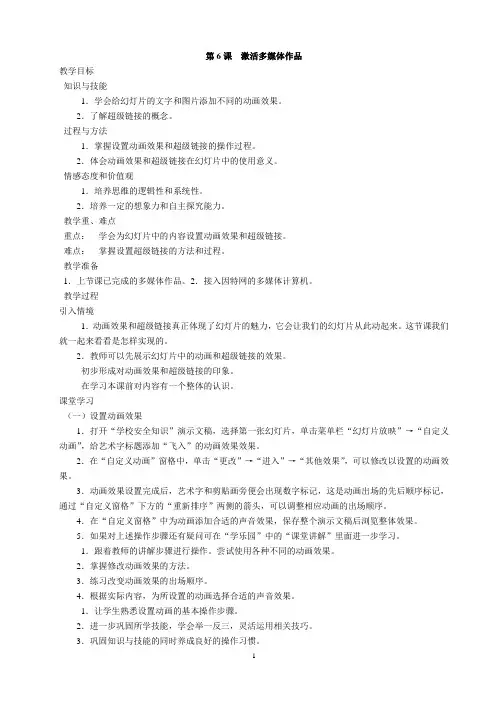
第6课激活多媒体作品教学目标知识与技能1.学会给幻灯片的文字和图片添加不同的动画效果。
2.了解超级链接的概念。
过程与方法1.掌握设置动画效果和超级链接的操作过程。
2.体会动画效果和超级链接在幻灯片中的使用意义。
情感态度和价值观1.培养思维的逻辑性和系统性。
2.培养一定的想象力和自主探究能力。
教学重、难点重点:学会为幻灯片中的内容设置动画效果和超级链接。
难点:掌握设置超级链接的方法和过程。
教学准备1.上节课已完成的多媒体作品。
2.接入因特网的多媒体计算机。
教学过程引入情境1.动画效果和超级链接真正体现了幻灯片的魅力,它会让我们的幻灯片从此动起来。
这节课我们就一起来看看是怎样实现的。
2.教师可以先展示幻灯片中的动画和超级链接的效果。
初步形成对动画效果和超级链接的印象。
在学习本课前对内容有一个整体的认识。
课堂学习(一)设置动画效果1.打开“学校安全知识”演示文稿,选择第一张幻灯片,单击菜单栏“幻灯片放映”→“自定义动画”,给艺术字标题添加“飞入”的动画效果效果。
2.在“自定义动画”窗格中,单击“更改”→“进入”→“其他效果”,可以修改以设置的动画效果。
3.动画效果设置完成后,艺术字和剪贴画旁便会出现数字标记,这是动画出场的先后顺序标记,通过“自定义窗格”下方的“重新排序”两侧的箭头,可以调整相应动画的出场顺序。
4.在“自定义窗格”中为动画添加合适的声音效果,保存整个演示文稿后浏览整体效果。
5.如果对上述操作步骤还有疑问可在“学乐园”中的“课堂讲解”里面进一步学习。
1.跟着教师的讲解步骤进行操作。
尝试使用各种不同的动画效果。
2.掌握修改动画效果的方法。
3.练习改变动画效果的出场顺序。
4.根据实际内容,为所设置的动画选择合适的声音效果。
1.让学生熟悉设置动画的基本操作步骤。
2.进一步巩固所学技能,学会举一反三,灵活运用相关技巧。
3.巩固知识与技能的同时养成良好的操作习惯。
(二)设置超级链接超级链接可以实现幻灯片之间的自由跳转,这可以让我们的幻灯片的呈现更方便。
《插入超链接》教学设计一、教材分析信息技术课程内容的选择要体现基础性和时代性。
一方面要向学生传授必要的信息技术基础知识,以帮助学生形成与信息素养内在要求相一致的知识与技能结构,感悟信息技术学科方法与学科思想;另一方面,要体现时代性,嵌入学生的已有认知和经历的社会生活,应当充分利用学生生活中的资源、题材和范例组织学生的信息技术学习活动,培养学生运用信息技术解决生活中问题的意识与能力。
本课属于“信息技术基础”模块中的“信息的加工与表达”的学习内容。
教材将本课内容大致分为两部分:一是利用文本、图片作为链接载体设置内部链接;二是利用动作按钮快速设置返回链接。
这两个知识点既有相似之处,又有所区别。
掌握这两项技术的关键是对链接进行合理规划,这也是本节课的难点。
幻灯片的超链接是演示文稿制作的一个升华,是本单元的一个重要知识点。
难度相对较高,但趣味性强、实用性大。
它可以使电子作品呈非线性播放,更容易设计出作品中互相关联的知识网络。
符合人类的思维模式,打破了传统线性阅读模式对思维的束缚。
学好本课内容,无论是对于制作交互性演示文稿,还是对于后续网页的超链接制作都具有启发性和引导性的意义。
二、学情分析本课面对的教学对象是小学四年级学生,他们已经具备了一些基本的计算机操作技能,掌握了画图、“WPS文字”等工具软件的使用。
通过前面对WPS演示的学习,已经掌握了编辑演示文稿,插入图片、文本框、自选图形、影片和声音等操作,能够制作线性播放的多媒体演示文稿。
但是孩子们在创作演示文稿时,仍旧缺少整体的规划;并且他们不知道技术背后所蕴含的思想和文化,仅仅只是简单技能操作。
这个年龄段的孩子思维活跃,观察、分析能力较低年级有了较大的提高;在平时网页的浏览过程中,都体验过非线性阅读带来的无障碍交互性和跳跃性。
三、教学目标1.双基层:超链接的概念及其用途;演示文稿中创建“超链接”和“动作按钮”的方法。
2.问题解决层:使用“超链接”及“动作按钮”完善电子书,制作完成一个符合人类阅读习惯和思维模式的数字作品。
小学信息技术教案插入超级链接信息技术教案是现代教育中不可忽视的一环,它以提高学生信息技术素养为目标,培养学生的信息搜索和处理能力。
在小学信息技术教学中,插入超级链接是一项重要的技能,能够帮助学生更好地利用互联网资源进行学习与研究。
本文将详细介绍小学信息技术教案插入超级链接的具体方法及其教学价值。
一、插入超级链接的方法1. 使用Microsoft Office软件:Word和PowerPoint是常见的办公软件,在编辑教案时可以利用其插入超级链接的功能。
首先,选择需要超链接的文字或图片,然后在软件的菜单栏中找到“插入”选项,选择“超级链接”或“链接”,在弹出的窗口中输入需要链接的网址即可。
2. 利用教学平台:许多学校和教育机构都使用在线教学平台,如Google Classroom、腾讯课堂等,这些平台通常都支持插入超级链接。
在编辑教案时,选择需要链接的内容,点击相关工具栏中的“插入链接”或“添加超链接”按钮,输入正确的网址即可。
3. 使用教学软件:一些专业的教学软件,如Prezi、Nearpod等,提供了丰富的交互功能,其中也包括插入超级链接。
在编辑教案的过程中,选择需要链接的元素,点击相关按钮或菜单,输入网址并保存即可。
二、小学信息技术教案插入超级链接的教学价值1. 拓宽学生信息获取渠道:通过插入超级链接,教案可以直接引导学生使用互联网进行学习与研究。
学生可以通过点击链接,进一步深入了解相关知识,获取多元化的信息。
这有助于开拓学生的思维、拓宽他们的知识面,提高信息素养。
2. 提高学生自主学习能力:插入超级链接可以激发学生的主动学习兴趣和求知欲。
学生可以根据自己的兴趣和需求,选择点击链接进一步学习。
这样的学习方式能够增强学生的自主学习能力和信息搜索能力。
3. 丰富教学内容形式:插入超级链接可以丰富教学内容的形式和呈现方式。
在信息技术教学中,老师可以将超级链接插入到多媒体资料、在线课程等教学资源中,让学生通过点击链接来进行观看、听取相关内容。
《灵活的超链接--建立超链接》教学设计一、教学目标:1、认知目标:让学生了解幻灯片播放的关联关系;学会设置文字的超链接的方法。
2、过程与方法:通过学生自学尝试、演示分享学习成果过程让学生大胆尝试、体验成功的喜悦,激发学生的求知欲,通过互助学习培养学生的合作精神和集体主义精神。
3、情感态度与价值观:培养学生自我探索、自主学习和团队协作的能力,培养学生应用所学知识解决实际问题能力。
二、教学重点、难点:学会在幻灯片中设置文字超链接。
三、教学准备:学生制作好的演示文稿。
四、教学课时:1课时五、教学过程:(一)创设情境,导入新课师:通过前几课的努力,我们很多同学的演示文稿都美化得很漂亮,谁愿意给大家展示一下自己的作品呢,他的幻灯片是以怎样的顺序播放的呢?是按顺序播放的,今天我们要学习一种能让演示文稿灵活的播放方式由此引出课题:设置超链接(二)出示自学指导一,看书31—32页了解幻灯片播放的关联关系学生自主看书31—32页内容,了解幻灯片播放的两种方式和它们的播放效果是怎样的,在自学过程中,鼓励学生相互探讨,形成互助的学习氛围。
自学结束后指名叫学生说一说:什么是顺序播放方式?什么是灵活的播放方式?灵活的播放方式是怎样的?(三)出示自学指导二,尝试建立从目录页跳转到其他页的链接学生看书中33——34页的步骤进行自学,尝试给自己的目录页建立到其他页的链接,并要求先完成的同学要去指导自己小组内的同学,这样可以提高学习效率。
自学结束后,指名个别学生利用广播教学系统的学生演示功能把自己的学习成果分享给大家,在演示的过程中要求讲解,讲解的好的同学给予表扬。
这样,通过自学和汇报学习成果的方式,再加上教师的指导,学生掌握了设置超级链接的方法。
(四)出示自学指导:尝试建立从其他页返回到目录页的链接。
学生通过看书学习利用插入文本框建立返回链接,学生通过自学教材,掌握方法。
自学结束后,教师请同学演示,对讲解好的同学给予表扬,让他们体会到学习的快乐。
《幻灯片的超级链接》教案
1、了解超级链接的作用和方法
2、学会建立超级链接。
3、经历使用超级链接的过程,体验设置超级链接给演示文稿带来的方便快捷。
教学重点:
掌握建立“超级链接”的方法,能利用“超级链接”的功能实现简单的交互。
教学难点:
正确设置超级链接和运用超级链接,引导学生发现问题、设置返回的超级链接。
教具、学具:
课件、网络教室
教学过程:
一、游戏激趣、引出新课
同学们,让我们来玩一个“考考你们记忆力”的游戏。
细心的同学有没有发现,我这个效果是怎么做出来的?
(点击数字方块就可以出现该方块所对应的图形,再点击相应图形可以返回数字页。
)这就是幻灯片中的超级链接,超级链接在PPT中的作用就是实现幻灯片的自由切换,你可以随心所欲的进入任意一张幻灯片,也可以根据需要返回某一页,今天我们一起来学习幻灯片的超级链接。
板书:幻灯片的超级链接
二、自主学习,合作探究
(一)文本设置超链接。
通过刚才的游戏,我们已经感受到了超级链接的神奇。
那这么神奇的本领,同学们想不想尝试一下?
1、老师这里有一组主题为“兴山美景”的幻灯片,不过不能按照我们的意愿去欣赏相应的美景。
怎么办?
2、请你们打开“兴山美景练习”的演示文稿,再打开“文本超链接学习资料”,通过资料的学习尝试给它们添加超链接,单击文本使其能快速进入相应的景点就算完成任务。
有谁可以介绍一下你是怎么做的吗?
3、指名熟练的小老师示范,并配合语言进行讲解,教师注意补充和纠正。
操作中的问题:文本的选择。
首先选定对象,右击或单击插入菜单,单击超链接选项,选择本文档中的位置选项,单击你要链接的那一张幻灯片,最后确定。
4、如果你的超级链接做错了,怎么办?
学生讨论,回答。
还可以重新编辑或删除超级链接(教师演示操作方法)。
板书,超级链接的步骤:选定对象插入超链接确定目标
5、学生根据实际情况,对自己的作品给予完善。
(二)图片设置超链接。
1、怎样回到首页?
教师提示:利用场景中的图片设置超级链接返回首页。
2、学生尝试操作:
①进一步完善“兴山美景练习”演示文稿中的相应超链接。
②打开“考考你们的记忆力练习”演示文稿完成相应的链接。
3、学生作品欣赏。
(三)给自己绘制的图形设置超链接。
1、出示“让世界充满爱”演示文稿,学生观察老师所做出的效果。
老师给图形加上了什么?
提示:给图形添加上文字,使其一目了然。
2、同学们打开演示文稿“让世界充满爱练习”,首先为演示文稿目录页设置超级链接。
再尝试对每页通过自己绘制图形并加上文字的方法设置能实现到目录页、上页、下页、封底等链接。
师提示:怎样最快速?
3、学生完善“让世界充满爱练习”的超链接,师巡视指导。
4、师生评价学生的作品。
三、拓展练习
1、请同学们打开“比尾巴练习”演示文稿,在演示文稿第7张幻灯片中通过超链接插入“视频朗读比尾巴”文件。
并播放,体验其效果。
2、请打开“兴山地图练习”演示文稿,尝试点击兴山地图相应景区即可出现该景区的链接。
播放幻灯片,体验链接的效果。
四、展示交流,归纳总结
1、展示作品。
2、通过今天的学习你学到了什么?
3、师总结
今天这节课我们学习了超链接的设置,在演示文稿中适当的插入超链接,可以使我们的演示文稿使用起来更灵活、更形象,望同学们在今后的学习中能灵活运用这一功能实现演示文稿间的自由切换。